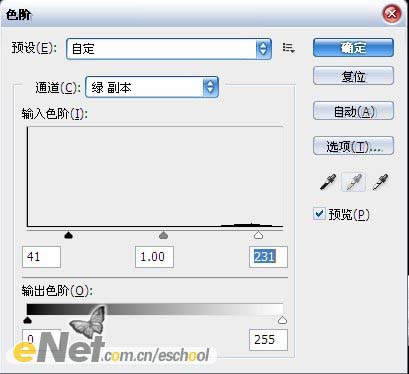2、选择钢笔工具,在工具选项条上选择路径按钮,选择从路径区域减去按钮,在图像上沿着新娘的外轮廓绘制路径,得到如图2所示效果。切换“路径”调板,双击“工作路径”的路径名称,在弹出的对话框中单击“确定”按钮确认操作,得到“路径1”。
5、切换到“路径”调板,双击“工作路径”的图层名称,在弹出的对话框中单击“确定”按钮,得到“路径2”。切换到“图层”调板,选择“背景”图层,按Ctrl+Enter键将当前路径转换为选区,按Ctrl+J键复制“背景”图层得到“图层2”,隐藏“背景”图层和“图层1”,效果如图5所示。
说明:通过路径直接复制的婚纱没有透明效果,颜色也不会随着背景的变化而变化,此时,需要进入通道里制作选区。
7、切换到“通道”调板,复制“绿”通道得到“绿 副本”通道,按Ctrl+I键应用“反相”命令,得到如图7所示效果。按Ctrl+L键调出“色阶”对话框,并设置参数如图8所示,单击“确定”按钮退出对话框,得到如图9所示效果。
9、删除“图层2”,隐藏“背景”图层,显示“图层1”,选择“图层3”,单击创建新的填充或调整图层按钮,在弹出的菜单中选择“色相/饱和度”命令,在图案出的菜单中设置如图11所示参数,单击确定按钮退出对话框,按Ctrl+Alt+G键创建剪贴蒙版,得到如图12所示效果。同时得到图层“色相/饱和度1”。


广州市越秀区沿江中路313号康富来国际大厦1203-1205室
深圳市福田区深南大道6007号安徽大厦创展中心18楼14-17室
上海市长宁区延安西路895号申亚金融广场18楼D2-10
佛山市禅城区季华五路万科金融中心3313室
Copyright © 2003-
互诺科技, All Rights Reserved
 粤公网安备 44010402000282号 粤ICP备09019378号-1
粤公网安备 44010402000282号 粤ICP备09019378号-1